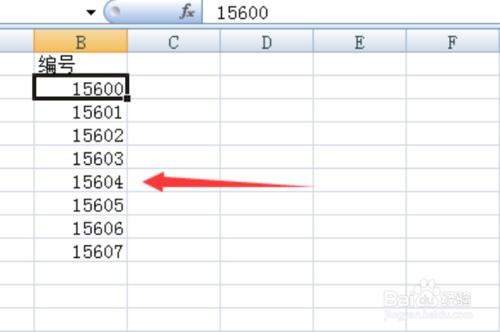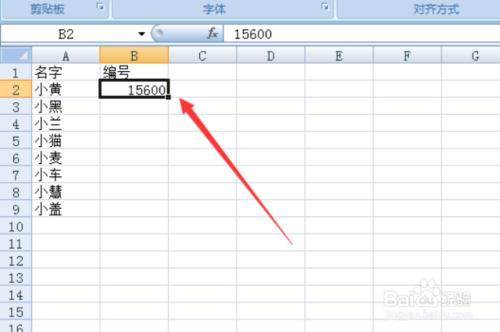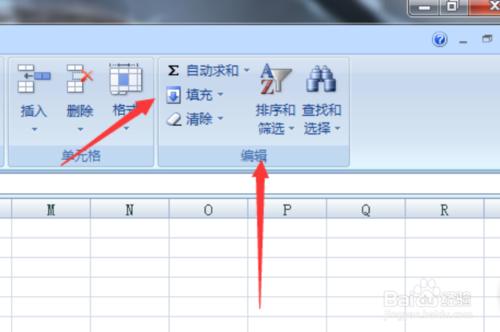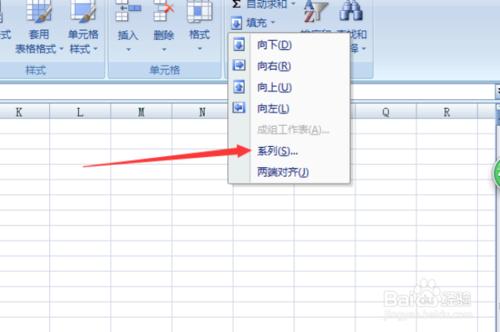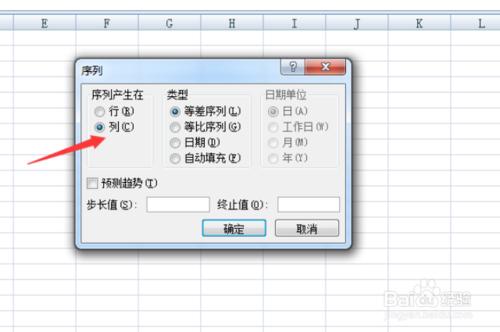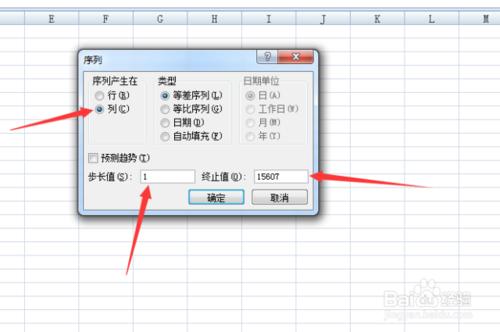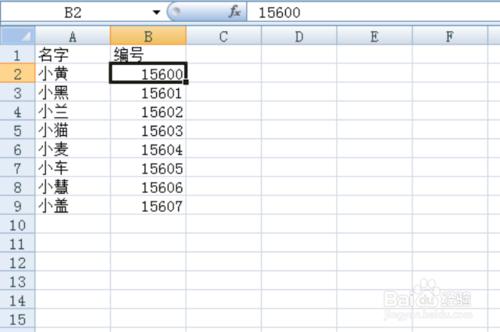Excel中如何填充產生連續編號??
Tags: 編號,
Excel表格已經成為最常用的資料處理軟體,很多新手都不知道如何操作Excel表格,下面我來分享一下在Excel中該如何填充連續的數字,希望我的經驗能夠幫助到你。
工具/原料
Excel2007版
方法/步驟
首先,開啟你所需要填充編排的連續編號的檔案。假如你需要填充得資料為如下圖。
選中你所要選擇開始填充的第一個單元格,輸入第一個號碼。
在編輯欄中,有一個填充的選項如下圖,點選填充。
出現的框架如下圖,單擊系列。
單擊系列後,出現下圖,然後選中列(因為你所需的是按照列來遞增,如果是行遞增,則選擇行)。
在步長值中選擇1,在終止值中選擇你所要填充的最後一個數,這裡是15607,。
單擊確定後就出現了你所要填充的連續遞增的資料,如下圖。
注意事項
想要更多關於Excel的功能可以選擇關注我,如果覺得寫得還可以,請給我一個贊,謝謝。